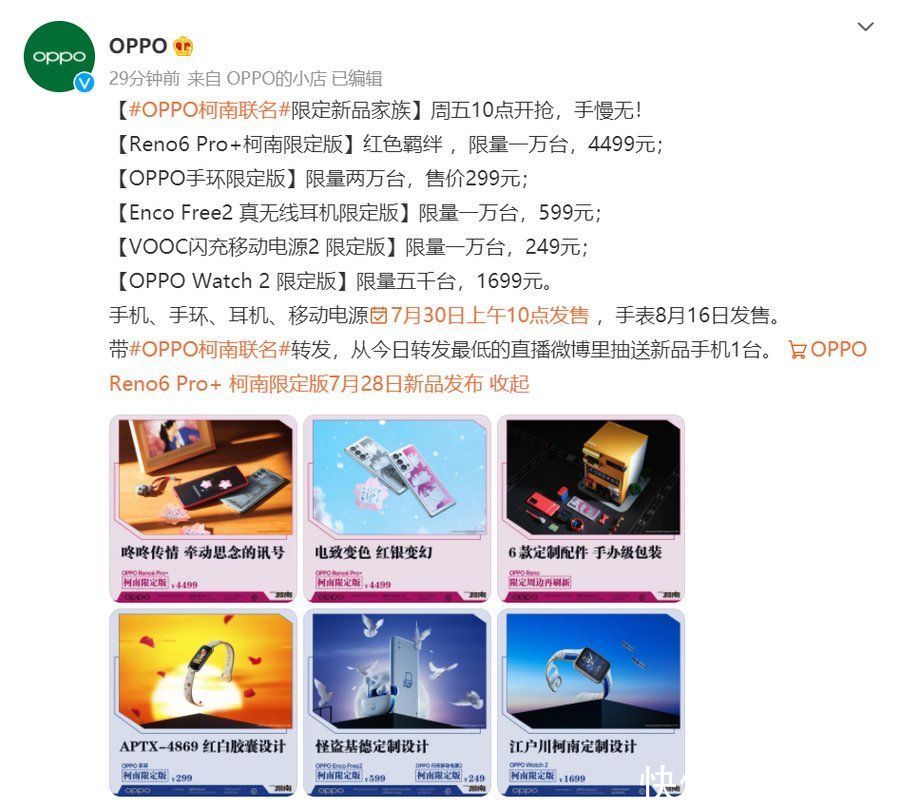在网络上,代理服务器的使用非常普遍,它可以隐藏用户的真实IP地址,提高访问速度等等 。但是在某些情况下,我们可能需要不使用代理服务器来进行网络连接,那么该怎么设置呢?下面将介绍如何在不使用代理服务器的情况下进行网络设置 。
一、关闭代理服务器
如果你已经使用了代理服务器,那么首先需要关闭它 。具体方法如下:
1. 在Windows系统中,打开Internet Explorer浏览器,点击“工具”选项卡,选择“Internet选项” 。
2. 在弹出的对话框中 , 点击“连接”选项卡,然后点击“局域网设置”按钮 。
【如何在不使用代理服务器的情况下进行设置? 不使用代理服务器怎么设置】3. 在“局域网设置”对话框中,取消选中“使用代理服务器”的选项,然后点击“确定”按钮保存更改 。
二、修改网络连接设置
在关闭代理服务器之后,还需要修改网络连接的设置 。具体方法如下:
1. 在Windows系统中 , 打开“控制面板”,然后选择“网络和共享中心” 。
2. 在“网络和共享中心”页面中,点击“更改适配器设置”链接 。
3. 右键点击待设置的网络连接,选择“属性” 。
4. 在弹出的对话框中,选择“Internet协议版本4(TCP/IPv4)”项,然后点击“属性”按钮 。
5. 在“Internet协议版本4(TCP/IPv4)属性”对话框中,选择“使用下面的DNS服务器地址”选项,并填写相应的DNS服务器地址 。
6. 点击“确定”按钮保存更改 。
三、修改浏览器设置
修改网络连接设置之后 , 还需要在浏览器中进行相应的设置 。具体方法如下:
1. 在Internet Explorer浏览器中 , 点击“工具”选项卡 , 然后选择“Internet选项” 。
2. 在“Internet选项”对话框中,选择“高级”选项卡 。
3. 在“高级”选项卡中,找到“HTTP 1.1设置”选项,并取消选中“使用HTTP 1.1通过代理服务器连接”的选项 。
4. 点击“确定”按钮保存更改 。
本文介绍了不使用代理服务器的情况下进行网络设置的详细步骤 。首先需要关闭代理服务器,然后修改网络连接设置和浏览器设置 , 以确保网络连接正常 。